软件功能
1.此软件支持6代控制卡,如6WXX、6UXX等。
2.同时也支持5代U盘控制卡,如5UXX等。
使用说明
串口、网口通讯:点击菜单栏“高级”-“发送”菜单,或工具栏“发送“按钮,弹出发送窗口,如果当前只有一个屏,则软件自动发送,如果含有多个屏,请勾选要发送的屏,然后点击发送按钮。注意:发送窗口是不会加载通讯方式为U盘通讯的屏的。发送成功后,提示发送结果
U盘通讯:点击菜单栏“高级”-“保存数据到U盘“菜单,或工具栏”保存数据到U盘“按钮,弹出保存数据到U盘窗口,接收U盘,选择盘符,注意:当前控制卡只支持FAT32格式的U盘,
如果为NTFS,请格式化或更换U盘。选择U盘后,点击“保存“按钮
然后,安全弹出U盘,将U盘接入控制卡,等待节目加载,加载成功后,通讯完成
用户在使用wifi通讯时,电脑须装有无线网卡或随身wifi,且驱动已正常安装。
Wifi连接说明:
1、密码:控制卡wifi密码默认为:12345678
2、连接热点:用户可通过两种方式连接wifi热点
方式一:点击工具栏wifi按钮,在热点选择界面,选择控制卡热点,点击“连接”按钮,进行连接
方式二:通过window热点选择界面,选择热点进行连接,连接成功后,即可配置屏幕参数,发送节目内容
本软件使用流程十分简单,主要是三步工作
1)设置屏幕参数
2)节目编辑
3)将编辑好的节目发送到控制卡上
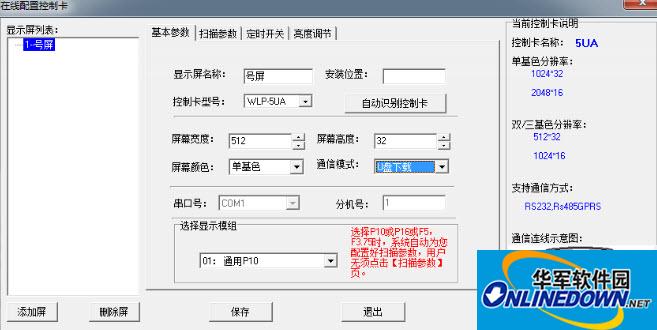
软件注意事项
当用户在一个网络中安装有多块显示屏时,物理地址、IP地址不能重复。 IP地址:在“远程IP地址”、“子网掩码”、“默认网关”、“远程端口号”分别代表显示屏主控制器的相应属性。在各输入框中输入有效数据,点击“设 置”按钮,设置成功。 以上网络属性可向网络管理员咨询。设置完毕后点击确定按钮退出该对话框。


































有用
有用
有用